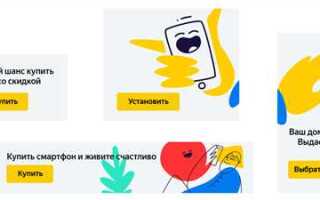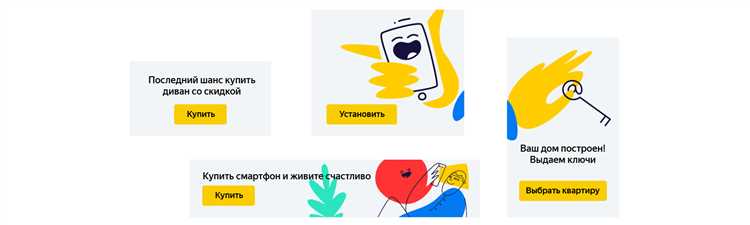
Гиф-анимации на Яндекс Картинках не всегда удобно сохраняются – при попытке скачать файл пользователь может получить статичное изображение вместо анимации. Это связано с тем, что платформа встраивает гифки в веб-страницу как видеофреймы или обрабатывает их через прокси-сервер.
Чтобы сохранить гифку в полном формате, откройте её в отдельном окне. Для этого нажмите правой кнопкой мыши по изображению и выберите пункт «Открыть картинку в новой вкладке». Если пункт недоступен, щёлкните по гифке левой кнопкой, чтобы перейти на страницу с деталями. Затем снова используйте контекстное меню для открытия файла напрямую.
В открывшейся вкладке адрес должен заканчиваться на .gif. Если это не так – это не полноценная гифка, а обработанное изображение. В этом случае нажмите правой кнопкой и выберите «Сохранить видео как…» или воспользуйтесь инструментами разработчика (F12 → вкладка «Network» → фильтр по типу «media» или «gif»), чтобы найти прямую ссылку на файл.
Для автоматизации можно использовать расширения браузера вроде Image Downloader или Save All Images. Они сканируют страницу на предмет медиафайлов и позволяют выбрать нужные форматы вручную. Такие плагины особенно удобны, если требуется сохранить сразу несколько гифок с одной страницы.
Как найти гифку на Яндекс Картинках с помощью фильтра анимации
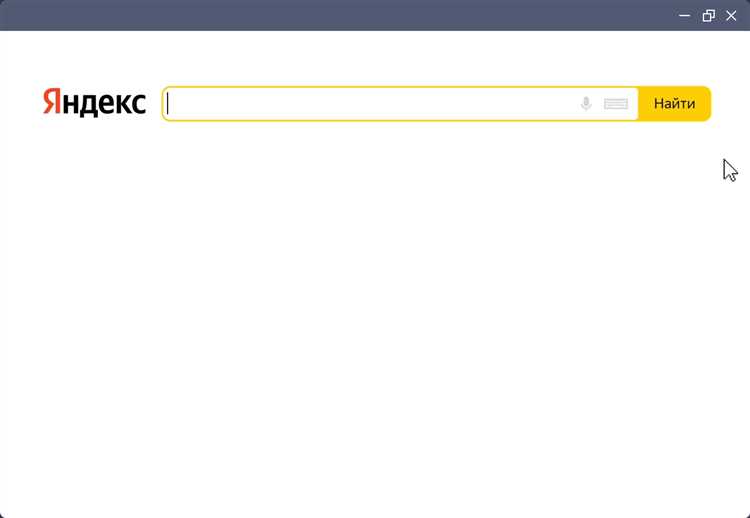
Откройте сайт Яндекс Картинки – images.yandex.ru. Введите ключевое слово, связанное с нужной темой, например: «кот», «реакция», «мем». После загрузки результатов нажмите на кнопку «Фильтры» или значок с тремя линиями, расположенный в верхней части экрана.
В открывшемся меню выберите пункт «Тип». Среди доступных вариантов будет опция «Анимация» – она отвечает за отображение только GIF-файлов. Нажмите на неё. Интерфейс автоматически отфильтрует статичные изображения, оставив только анимированные гифки.
Для более точного поиска добавьте в запрос слова вроде «gif», «анимация» или «движение». Это увеличивает шанс найти актуальные и качественные гифки, особенно если оригинальные изображения не содержат корректных мета-данных.
Обратите внимание: фильтр «Анимация» работает только при включённом JavaScript и в современных версиях браузеров. В случае некорректной работы стоит отключить блокировщики контента или обновить браузер до последней версии.
Как открыть гифку в полном размере перед сохранением
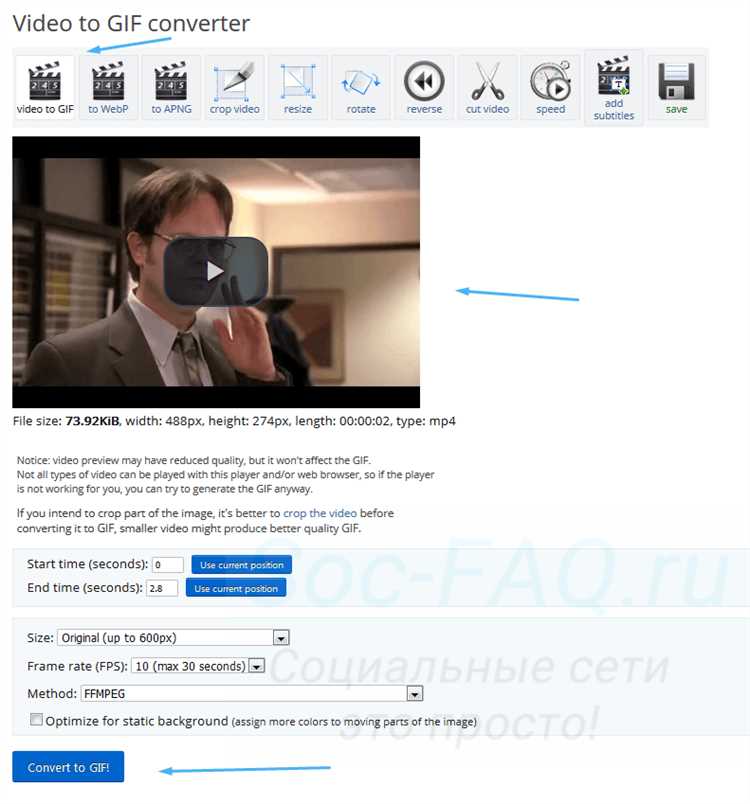
После ввода запроса в Яндекс Картинках и отображения результатов, найдите интересующую гифку. Щёлкните по её миниатюре – откроется всплывающее окно с увеличенной версией. Однако это всё ещё не оригинальный размер.
Наведите курсор на гифку в этом окне и кликните правой кнопкой мыши. В контекстном меню выберите «Открыть изображение в новой вкладке» или «Просмотреть», в зависимости от браузера. Это приведёт к загрузке гифки по прямой ссылке в максимальном доступном качестве.
Если открытие в новой вкладке недоступно, воспользуйтесь инструментом разработчика (клавиша F12), перейдите на вкладку «Network», обновите страницу и найдите файл с расширением .gif. Щелчок по нему откроет оригинальную версию, которую можно сохранить без потери анимации.
Как сохранить гифку через контекстное меню браузера
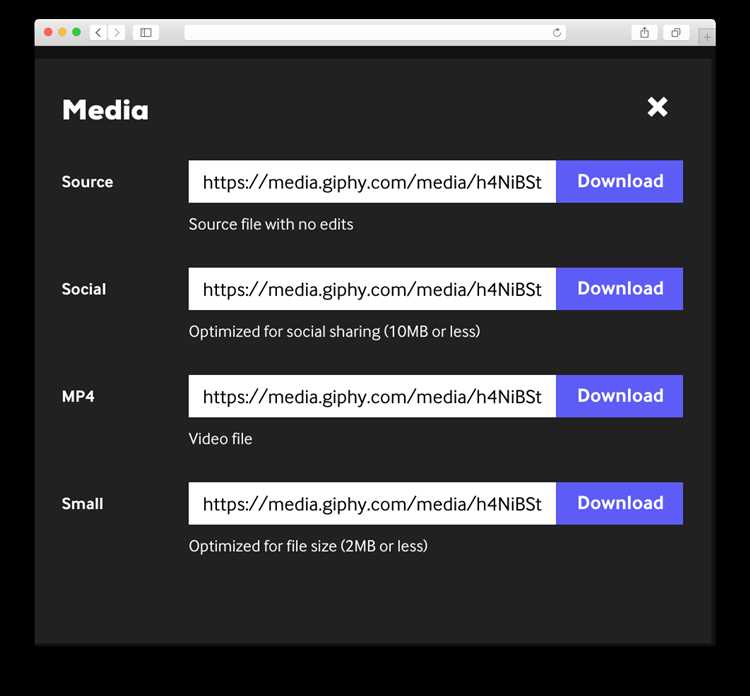
Откройте гифку в полном размере: кликните по миниатюре на Яндекс Картинках, затем нажмите «Открыть» или «Перейти» под изображением. Это откроет гифку на исходном сайте или в отдельном окне просмотра.
После загрузки анимации убедитесь, что файл действительно в формате GIF. В адресной строке должна быть ссылка, оканчивающаяся на .gif. Если формат другой (например, .webp или .mp4), сохранение приведёт к неподвижному изображению или видеофайлу.
Наведите курсор на гифку и нажмите правую кнопку мыши. В появившемся меню выберите «Сохранить изображение как…». Не выбирайте «Сохранить видео как…», если файл не проигрывается как видео – это признак, что изображение в формате GIF.
В окне сохранения укажите папку и убедитесь, что в поле «Тип файла» указан GIF Image (*.gif). Назовите файл, если требуется, и нажмите «Сохранить».
Проверьте сохранённую гифку: откройте её двойным щелчком. Если анимация воспроизводится, файл сохранён корректно. Если нет – повторите процесс, перейдя по другой ссылке с Яндекс Картинок, где доступен оригинальный GIF.
Что делать, если гифка открывается как видео или HTML-страница
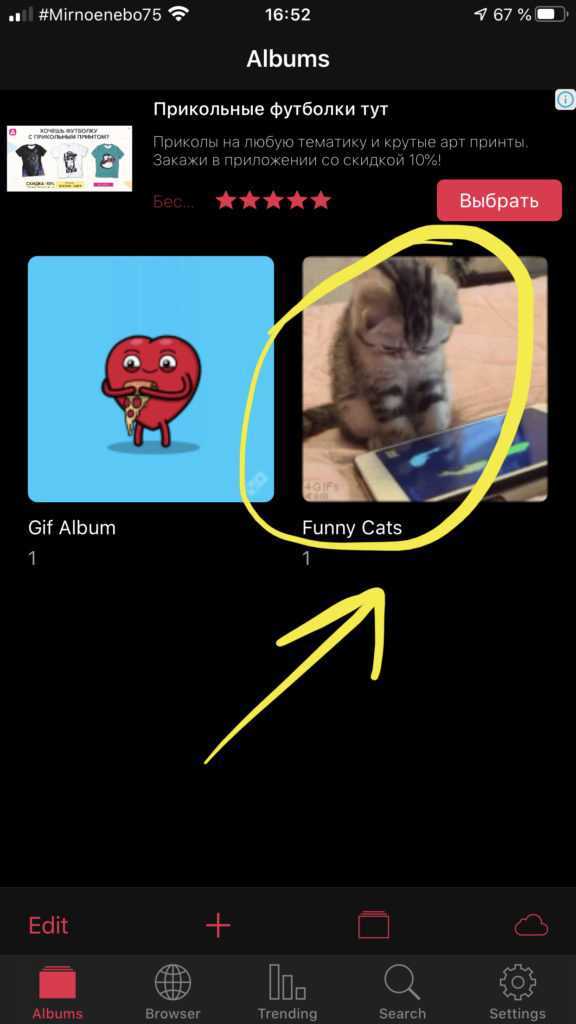
Если при попытке сохранить гифку с Яндекс Картинок она открывается в виде HTML-страницы или проигрывается как видео (например, в формате MP4 или WebM), выполните следующие шаги для получения исходного GIF-файла:
- Кликните правой кнопкой мыши по гифке и выберите «Открыть в новой вкладке». Это поможет определить, действительно ли это GIF, или сайт подменяет формат.
- В новой вкладке обратите внимание на адрес: если он заканчивается на
.gif, файл можно сохранить напрямую (ПКМ → «Сохранить как»). - Если адрес заканчивается на
.mp4,.webmили содержит подозрительно длинные параметры – это не гифка, а видео. В таком случае:- Вернитесь на страницу с гифкой и нажмите F12 для открытия инструментов разработчика.
- Перейдите на вкладку «Network» и обновите страницу (F5).
- В фильтре выберите «Img» или «Media» и найдите файл с расширением
.gif. - Кликните по нему и в правой панели откройте вкладку «Headers» или «Preview».
- Скопируйте прямую ссылку из строки «Request URL», вставьте в новую вкладку и сохраните файл через ПКМ → «Сохранить как».
- Если гифка встроена в HTML-страницу без отдельного файла:
- Откройте исходный код страницы (ПКМ → «Просмотреть исходный код» или Ctrl+U).
- Найдите строку, содержащую ссылку на
.gif(поиском Ctrl+F). - Скопируйте ссылку, вставьте в адресную строку браузера и сохраните файл напрямую.
При отсутствии GIF-файла на странице используйте сторонние расширения для браузера, такие как «GIF Scrubber» или «Video DownloadHelper» – они помогают выявить и скачать исходный файл, если он скрыт в структуре сайта.
Как определить, сохранится ли файл в формате.gif
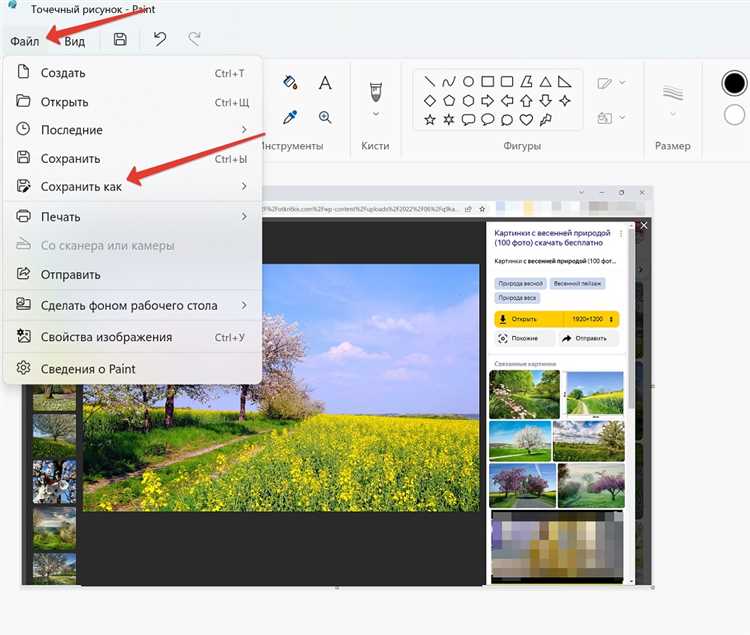
Перед сохранением изображения с Яндекс Картинок наведите курсор на него и кликните правой кнопкой мыши. В появившемся меню выберите пункт «Открыть изображение в новой вкладке». Обратите внимание на расширение файла в адресной строке. Если ссылка заканчивается на .gif, это анимированное изображение в нужном формате.
Если расширение отсутствует или указано .jpg, .webp или .png, перед вами статичное изображение либо конвертированная версия гифки. В этом случае файл не сохранится как .gif даже при нажатии «Сохранить изображение как…» – вы получите неподвижную картинку.
Чтобы убедиться в наличии анимации, дождитесь полной загрузки изображения в новой вкладке и понаблюдайте за его движением. Если анимации нет, это может быть первый кадр гифки, автоматически преобразованный в другой формат.
Дополнительно проверьте MIME-тип изображения. Кликните правой кнопкой мыши на изображении в новой вкладке, выберите «Инспектировать» (или «Просмотреть код») и найдите блок <img>. В его параметрах ищите строку вида type="image/gif" или заголовок Content-Type: image/gif – это точный признак того, что файл сохранится в нужном формате.
Как скачать гифку с Яндекс Картинок на телефон и передать на компьютер
Для того чтобы сохранить гифку с Яндекс Картинок на телефон, выполните несколько простых шагов. Найдите нужное изображение через поисковую строку Яндекса. После того как откроется страница с гифкой, удерживайте палец на картинке. В появившемся меню выберите пункт «Сохранить изображение» или аналогичный. Гифка будет сохранена в галерее телефона или в выбранной папке загрузок.
Если вы хотите передать эту гифку на компьютер, существует несколько вариантов. Один из них – через облачные сервисы. Загрузите сохранённую гифку в облако, например, в Google Диск или Яндекс.Диск. После этого зайдите на компьютер, откройте облачное хранилище, найдите файл и скачайте его на ПК.
Другой способ – использовать USB-кабель. Подключите телефон к компьютеру, откройте файловый менеджер на ПК и скопируйте гифку из памяти телефона в нужную папку на компьютере.
Можно также передать гифку через мессенджеры. Отправьте файл себе в Telegram, WhatsApp или любой другой мессенджер, где есть доступ к компьютеру, и скачайте его на ПК с десктопной версии приложения.
Как использовать расширения браузера для скачивания гифок
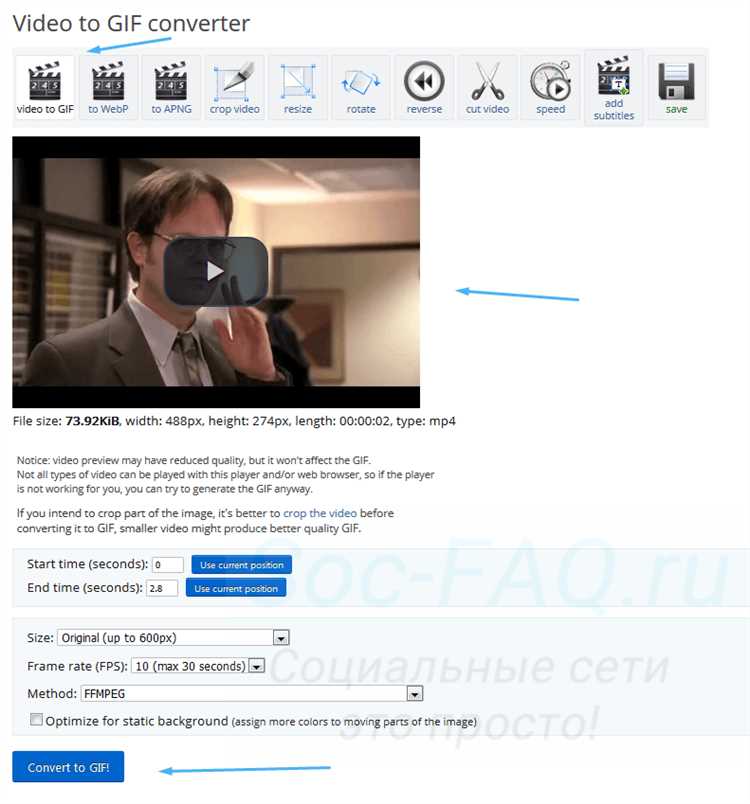
Для скачивания гифок с Яндекс Картинок можно использовать расширения браузера. Это удобный способ, который значительно ускоряет процесс и не требует поиска кнопок «Скачать» на сайте. Рассмотрим несколько популярных расширений и их особенности.
1. Giphy for Chrome – одно из самых популярных расширений для скачивания гифок. Оно позволяет сохранять изображения в формате GIF прямо с веб-страниц, таких как Яндекс Картинки или Giphy. Для использования достаточно установить расширение в браузер Google Chrome и кликнуть на значок расширения, когда нужная гифка появится на экране. Расширение автоматически предложит сохранить изображение.
2. Download All Images – расширение для браузеров Chrome и Firefox. Оно позволяет загружать не только гифки, но и все изображения на странице. Для этого достаточно активировать расширение, выбрать тип файлов (например, только GIF) и нажать кнопку «Скачать все». Это полезно, если нужно скачать несколько гифок сразу.
3. Video DownloadHelper – расширение, которое обычно используется для скачивания видео, но оно также поддерживает загрузку гифок. После установки расширения в браузер, можно легко скачать любые гифки с веб-страниц, просто кликнув на значок расширения, который появляется при просмотре анимации.
4. Save Image As Type – расширение, которое позволяет не только скачать изображение в его исходном формате, но и конвертировать его в различные типы файлов, включая GIF. Это расширение подойдет для пользователей, которым нужно сохранить анимацию в другом формате.
Все эти расширения можно найти в официальных магазинах расширений браузеров и установить за несколько минут. Главное – всегда проверяйте разрешения, которые запрашивает расширение, чтобы избежать потенциальных угроз безопасности.
Как проверить, работает ли гифка после сохранения
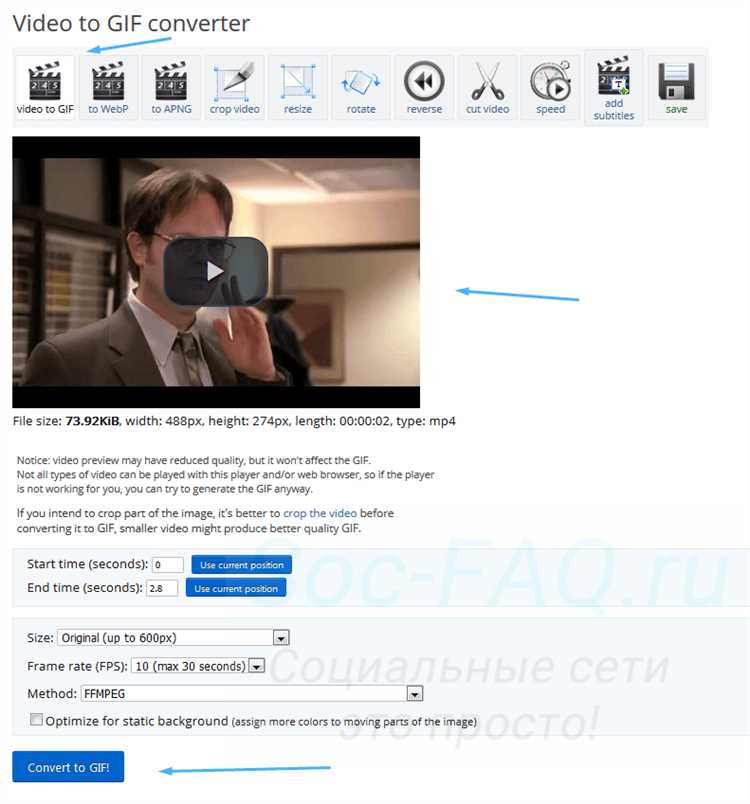
После того как вы сохранили гифку с Яндекс Картинок, важно убедиться, что она правильно работает на вашем компьютере. Вот несколько шагов для проверки:
- Откройте файл с помощью браузера. Найдите сохранённую гифку и дважды кликните по ней. Большинство современных браузеров, таких как Google Chrome, Mozilla Firefox или Microsoft Edge, поддерживают отображение анимаций.
- Проверьте настройки браузера. Убедитесь, что анимации не отключены. Например, в некоторых браузерах можно отключить воспроизведение анимаций для экономии ресурсов. Проверьте, что эта опция выключена в настройках браузера.
- Используйте просмотрщик изображений. Многие стандартные программы, такие как Windows Photo Viewer или XnView, поддерживают анимации в гифках. Откройте файл в такой программе и проверьте, воспроизводится ли анимация.
- Проверьте размер файла. Анимационные гифки обычно имеют больший размер, чем статичные изображения. Если файл слишком маленький (например, менее 50 КБ), это может указывать на то, что изображение не было сохранено как анимация, а как статическое изображение.
- Откройте гифку в другом приложении. Если просмотрщик изображений не поддерживает анимацию, попробуйте открыть гифку в специализированном приложении, таком как GIMP или Photoshop, которые корректно отображают анимации.
Следуя этим рекомендациям, вы сможете убедиться, что ваша гифка сохранена правильно и работает как задумано.
Вопрос-ответ:
Как сохранить гифку с Яндекс Картинок на компьютер?
Чтобы сохранить гифку с Яндекс Картинок, нужно выполнить несколько простых шагов. Сначала откройте сайт Яндекс Картинки и найдите нужную анимацию. Кликните по гифке, чтобы открыть её в полном размере. Затем, на открывшейся странице, щёлкните правой кнопкой мыши и выберите опцию «Сохранить изображение как…». Укажите место на компьютере, куда хотите сохранить файл, и нажмите «Сохранить». Гифка будет скачана в выбранную папку.
Как сохранить гифки с Яндекс Картинок на телефон?
Для сохранения гифки с Яндекс Картинок на телефон, откройте сайт через браузер на устройстве. Найдите нужную анимацию и нажмите на неё для просмотра в полном размере. Далее, удерживайте палец на гифке и в появившемся меню выберите опцию «Сохранить изображение» или «Загрузить изображение». Гифка будет сохранена в галерее вашего телефона или в специальной папке для загруженных файлов.
Можно ли скачать анимацию с Яндекс Картинок без прав на использование?
Нет, нельзя скачать анимацию с Яндекс Картинок для использования в коммерческих целях без разрешения владельца авторских прав. Большинство изображений на Яндекс Картинках защищены авторским правом. Если вы хотите использовать изображение в коммерческих проектах, нужно убедиться, что оно предоставлено с лицензией, позволяющей такие действия, либо обратиться к автору за разрешением.
Почему я не могу сохранить гифку с Яндекс Картинок?
Если не получается сохранить гифку с Яндекс Картинок, возможны несколько причин. Например, изображение может быть защищено от скачивания, или вы используете браузер, который не поддерживает такую опцию. Попробуйте обновить браузер, отключить расширения, блокирующие загрузку файлов, или воспользоваться другим браузером. Иногда проблема может быть и в том, что сайт не позволяет скачивать файлы по определённым условиям, связанным с авторскими правами.
Можно ли скачать анимированные изображения с Яндекс Картинок в высоком качестве?
Да, можно. Чтобы скачать анимированное изображение в высоком качестве, нужно открыть картинку в полном размере на сайте Яндекс Картинок. Для этого кликните на гифку, затем, если изображение открылось в более высоком разрешении, щёлкните правой кнопкой мыши и выберите опцию «Сохранить изображение как…». Это позволит загрузить файл в оригинальном качестве, если оно доступно.
Как сохранить гифку с Яндекс Картинок на компьютер?
Для того чтобы сохранить гифку с Яндекс Картинок на свой компьютер, нужно выполнить несколько простых шагов. Во-первых, откройте Яндекс Картинки и найдите нужную анимацию. После этого кликните по изображению, чтобы открыть его в полном размере. На открывшейся странице изображения щелкните правой кнопкой мыши и выберите пункт «Сохранить изображение как…». Укажите папку на компьютере, куда хотите сохранить файл, и нажмите «Сохранить». Обратите внимание, что гифки обычно сохраняются в формате .gif, который поддерживает анимацию и воспроизведение.